Konfigurasi Proxy Server Menggunakan Squid di Ubuntu Server
Bagi kalian yang ingin koneksi internet di rumah atau kantor menggunakan proxy. Berikut ini adalah cara mengkonfigurasi Proxy Server menggunakan Squid di Ubuntu Server :
- Disini kita menggunakan topologi seperti gambar dibawah.
- Selanjutnya kita pasang 2 adapter network di Ubuntu server, yang pertama adalah “Host-only” untuk menyambungkan dari server ke client, kedua adalah “NAT” untuk menyambungkan server ke internet.
- Konfigurasi interface dengan perintah “nano /etc/network/interfaces”, lalu ikuti seperti gambar dibawah.
- Lakukan restart service.
- Selanjutnya lakukan ping google.com untuk mengecek apakah server sudah terkoneksi ke internet atau belum. Jika berhasil maka hasilnya akan seperti gambar dibawah.
- Install squid dengan perintah “apt-get install squid3”.
- Pindah ke directory squid dengan perintah “cd /etc/squid3”.
- Masuk ke file konfigurasi squid dengan perintah “nano squid.conf”.
- Tekan “Ctrl+W”, selanjutnya tuliskan “http_access deny all”, lalu tekan enter untuk mencari kata kunci tersebut.
- Selanjutnya ubah “http_access deny all” menjadi “http_access allow all”. Lalu tambahkan beberapa konfigurasi seperti gambar dibawah.
- Buat file “urlblok.txt” untuk melengkapi kofigurasi yang tadi kita tambahakan dengan perintah “nano urlblok.txt”
- Tuliskan kata kunci untuk situs yang ingin diblok. Lihat gambar dibawah.
- Selanjutnya membuat user proxy seperti gambar dibawah.
- Ubah hak akses user tadi dengan perintah seperti gambar dibawah.
- Lakukan restart service squid.
- Selanjutnya buka client, disini client menggunakan network adapter “Host-only” untuk menyambungkan ke server.
- Kita akan mendapatkan ip dhcp jika kita konfigurasi dhcp server di Ubuntu server atau kita konfigurasi secara manual dengan membuka control panel > network and internet connection > network connection > klik kanan local área connection > properties.
- Pilih Internet Protocol[TCP/IP] lalu klik properties.
- Isi kolom yang tersedia seperti gambar dibawah.
- Buka web browser (Internet Explorer) lalu pilih Tools > Internet Options.
- Pilih LAN settings.
- Isi kolom proxy server dengan ip dan port server seperti gambar dibawah. Jika sudah, restart kembali web browsernya.
- Selanjutnya akan tampil otentikasi seperti gambar dibawah, isi dengan username dan password yang dibuat di server tadi.
- Buka www.google.com, hasilnya akan seperti gambar dibawah.
- Buka www.facebook.com, hasilnya akan error karena di squid server tadi kita blok yang mengandung kata “face”.
- Buka www.detik.com, hasilnya akan sama seperti www.facebook.com tadi, karena kita mem-blok situs yang mengandung kata “face dan detik”.
Terima kasih dan semoga bermanfaat :)
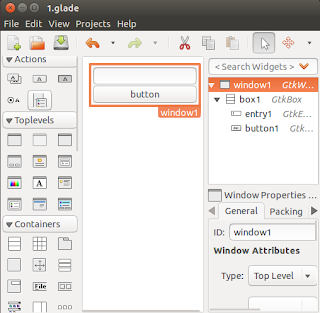
Comments
Post a Comment